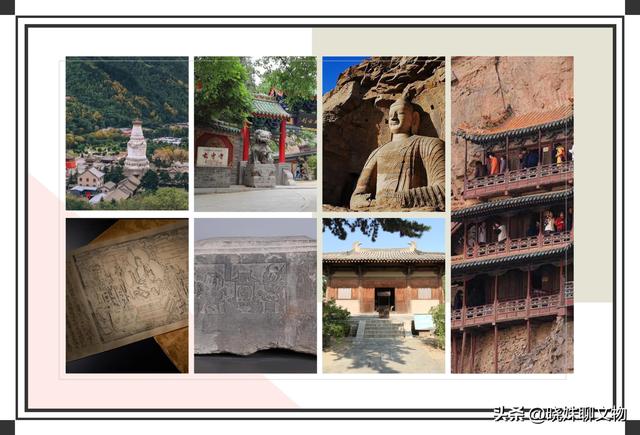cad机械制图心得(一个粉丝给出的难题)
#创作挑战赛#
一、分析与说明1.1、纯几何方法和约束方法都可以绘制出来,约束方法很简单,但没有什么意思,所以详细讲解一下纯几何方法。
1.2、绘制对称图形,首选“镜像”。
1.3、如果已知一个圆与另外两个已经确定位置的对象相切,并且半径已经给定,那么首选“相切、相切、半径”方式绘制该圆。
1.4、掌握两点方式绘制圆的技巧。
1.5、“参照缩放”是调整图形尺寸的常用方法。

20230403_01
二、详细绘制步骤2.1、命令行输入“REC”后回车,启用“矩形”命令,绘制一个15x5个单位的白色矩形ABCD,设边AB的中点、边AD的中点分别为点E、点F。

20230403_01
2.2、按键盘上的“F8”键,打开“正交”,命令行输入“L”后回车,启用“直线”命令,捕捉中点E作为直线的第一个点,捕捉中点F作为直线的下一点,向上移动光标,在任意位置单击指定直线的下一点,回车退出“直线”命令,这样就绘制出了黄色线段EF、黄色竖直线段FG。

2.3、命令行输入“C”后回车,启用“圆”命令,接着输入“T”后回车,选择“相切、相切、半径”方式绘制一个白色圆H,该圆分别与白色水平线段AD、黄色竖直线段GF相切,半径为2个单位。

2.4、命令行输入“C”后回车,启用“圆”命令。

2.5、接着输入“2P”后回车,选择两点方式绘制圆。

2.6、捕捉边AB的中点E作为圆的直径的第一个端点。

2.7、向左移动光标,输入圆的直径值“4”后回车。

2.8、这样就通过两点方式绘制出了一个半径为2个单位的白色圆K,在左边与边AB相切于边AB的中点E。

2.9、选中黄色线段EF,命令行输入“CO”后回车,启用“复制”命令,捕捉点F作为复制的基点,捕捉圆心H作为复制的第二点。

2.10、复制完成后得到黄色线段HM。

2.11、命令行输入“C”后回车,启用“圆”命令,捕捉圆心K为圆心,绘制一个半径为4个单位的黄色同心圆K,与黄色线段HM交于点M。

2.12、命令行输入“C”后回车,启用“圆”命令,捕捉点M为圆心,绘制一个半径为2个单击的红色圆M,设它的下面象限点为点N。
由绘制过程可知,红色圆M与白色圆K等大,并且两个圆外切。

2.13、命令行输入“L”后回车,启用“直线”命令,捕捉红色圆M的下面象限点N作为直线的第一个点,向右绘制一条任意长度的白色水平线段NP,与黄色线段EF交于点P。

2.14、命令行输入“E”后回车,启用“删除”命令,删除掉不再需要的对象,完成后如下图。

2.15、选中白色圆K、红色圆M,命令行输入“SC”后回车,启用“缩放”命令。

2.16、单击捕捉中点E作为缩放的基点。

2.17、为了缩放后能够进行对比,命令行输入“C”后回车,选择复制。
在实际绘图时可以省略此步。

2.18、命令行输入“R”后回车,选择参照缩放。

2.19、单击捕捉中点E作为参照长度的第一点。

2.20、单击捕捉点P作为参照长度的第二点。
即指定线段EP的长度作为参照长度。

2.21、单击捕捉中点F指定新的长度。
即指定线段EF的长度作为新的长度。

2.22、参照缩放完成后如下图,得到的红色圆M'分别与边AD、黄色竖直线段GF相切;得到的白色圆K'在左边与边AB相切于中点E。

2.23、命令行输入“E”后回车,启用“删除”命令,删除掉不再需要的对象,完成后如下图。

2.24、选中白色圆K'、红色圆M',命令行输入“MI”后回车,启用“镜像”命令,以过中点F的竖直线为镜像线,将它们镜像到右边,镜像完成后在右边得到白色圆R、红色圆Q。

2.25、选中红色圆M'、红色圆Q,命令行输入“MI”后回车,启用“镜像”命令,以过中点E的水平线为镜像线,将它们镜像到下面,镜像完成后在下面得到红色圆S、红色圆T。

2.26、命令行输入“DDI”后回车,启用“标注直径”命令,标注红色圆Q的直径看一下。
至此,整幅图绘制完毕。

2.27、使用“图层”管理图形,标注尺寸,最终完成效果见下图。

20230403_01
,免责声明:本文仅代表文章作者的个人观点,与本站无关。其原创性、真实性以及文中陈述文字和内容未经本站证实,对本文以及其中全部或者部分内容文字的真实性、完整性和原创性本站不作任何保证或承诺,请读者仅作参考,并自行核实相关内容。文章投诉邮箱:anhduc.ph@yahoo.com